Search.mybestmediatabsearch.com spredes ved browserudvidelse MyBestMediaTab. Nogle mennesker download og installere det fra mybestmediatab.com; men andre kan ikke selv forklare hvordan denne udvidelse har optrådt på deres computere. Vores forskere formoder derfor, at det har tendens til at angive computere uden tilladelse for. Desværre, ingen af versionerne kan have tillid til, så du skal skynde sig for at fjerne filtypenavnet, hvis du nogensinde bemærker det installeret eller blot se, at Search.mybestmediatabsearch.com har ændret indstillingerne for din Mozilla Firefox og Google Chrome browsere.
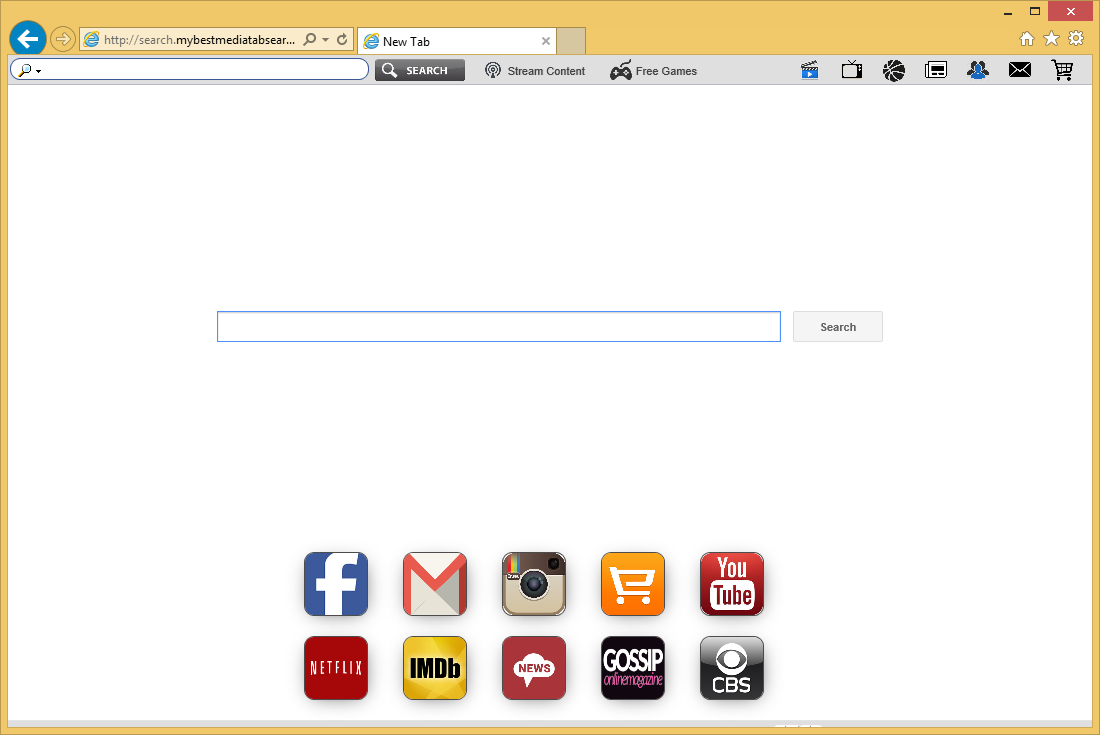 Download værktøj til fjernelse affjerne Search.mybestmediatabsearch.com
Download værktøj til fjernelse affjerne Search.mybestmediatabsearch.com
For at være mere specifik, vil du se en anden standardsøgemaskine og siden ny fane på Mozilla Firefox, mens kun hjemmeside vil blive ændret på Google Chrome. Du vil kunne ændre indstillingerne af disse browsere, når du sletter en MyBestMediaTab udvidelse, så vi foreslår, at gøre det hurtigst muligt. Det er et must at slette det også, hvis du ønsker at beskytte dit system mod farer.
Hvis MyBestMediaTab ind i din computer, vil, du uden tvivl mærke en ny hjemmeside, søgemaskine og siden ny fane; disse er dog ikke de eneste ændringer denne udvidelse gør. Mere erfarne brugere kan også bemærke den nye fil MyBestMediaTab-the-extension1@mozilla.com.xpi oprettet i %AppData%MozillaFirefoxProfiles.*extensions (hvis Mozilla Firefox er installeret) og en ny mappe ndljgnmbcnbekccbnjdbmjaejnnjjjao i %LOCALAPPDATA%GoogleChromeUser DataDefaultExtension og %UserProfile%Local SettingsApplication DataGoogleChromeUser DataDefault (hvis der er Google Chrome installeret på systemet). Du kan være sikker på, at du med succes har slettet den MyBestMediaTab udvidelse fra din browsere, hvis du kan ikke længere finde den fil og omslag denne udvidelse skaber efter sletning af udvidelsen.
Vi foreslår, at slippe af med udvidelsen og search engine Search.mybestmediatabsearch.com det fremmer hurtigst muligt, fordi vores team af specialister har fundet at denne søgemaskine er upålidelige. For at være ærlig, lader det til, at udvidelsen i sig selv og søgeværktøjet er skabt til reklameformål, navnlig selv om de lover at give brugerne mulighed for at “Se film og TV viser nemt fra legit streaming websteder.” Det er fordi brugernes hvem oprette forlængelsen kun se knappen på toppen af Search.mybestmediatabsearch.com, der hjælper til at få adgang til Netflix, HBO og andre lignende hjemmesider, mens søgemaskinen returnerer søgeresultater indeholdende reklamer. Ja, MyBestMediaTab er ikke så fordelagtigt som det påstår at være. Derudover er der mulighed for, at du vil blive taget til en upålidelig tredjepartswebsted en dag hvis du bruger Search.mybestmediatabsearch.com til at søge oplysninger på nettet. Dette kan ske, når du klikker på en utroværdig reklame, der vil blive sat i siden med søgeresultater sammen med anstændig søgeresultater.
Der er en anden grund til, hvorfor vi ikke tror, at holde og bruge Search.mybestmediatabsearch.com er den bedste idé. Vores specialister har grundigt testet dette værktøj i laboratoriet og fundet, at det også indsamler oplysninger om brugere. Som det siges i Privacy Policy, der er to typer af oplysninger, der skal registreres: data fra log-filer og personlige oplysninger. Mange brugere tror, at disse oplysninger er uvigtige; de ved dog ikke, at de kan deles med tredjeparter, og måske endda ender i hænderne på cyber-kriminelle. Der er kun én måde at sætte en stopper for denne aktivitet – du skal fjerne filtypenavnet MyBestMediaTab fra din computer. Glem ikke at være mere forsigtig i fremtiden, hvis du ikke ønsker at møde en anden udvidelse, der fremmer søgemaskiner, der er meget lig Search.mybestmediatabsearch.com, fx search.realcoolmoviessearch.com og search.emaildefendsearch.com.
Search.mybestmediatabsearch.com skal fjernes fra browsere ASAP, hvis du ønsker at indstille en anden søgemaskine. For at slette den helt, bliver du nødt til at fjerne filtypenavnet MyBestMediaTab. Vi ved, at ikke alle brugere vil finde det let at gøre det, så vi anbefaler du bruger vores manuel fjernelse instruktioner eller scanning af systemet med det specialiserede værktøj, fx SpyHunter.
Lær at fjerne Search.mybestmediatabsearch.com fra din computer
- Trin 1. Sådan slettes Search.mybestmediatabsearch.com fra Windows?
- Trin 2. Sådan fjerner Search.mybestmediatabsearch.com fra web-browsere?
- Trin 3. Sådan nulstilles din web-browsere?
Trin 1. Sådan slettes Search.mybestmediatabsearch.com fra Windows?
a) Fjerne Search.mybestmediatabsearch.com relaterede program fra Windows XP
- Klik på Start
- Vælg Kontrolpanel

- Vælge Tilføj eller fjern programmer

- Klik på Search.mybestmediatabsearch.com relateret software

- Klik på Fjern
b) Fjern Search.mybestmediatabsearch.com relaterede program på Windows 7 og Vista
- Åbn Start-menuen
- Klik på Kontrolpanel

- Gå til at afinstallere et program

- Vælg Search.mybestmediatabsearch.com relaterede ansøgning
- Klik på Fjern

c) Slet Search.mybestmediatabsearch.com relaterede program fra Windows 8
- Tryk på Win + C for at åbne charme bar

- Vælg indstillinger, og Åbn Kontrolpanel

- Vælg Fjern et program

- Vælg Search.mybestmediatabsearch.com relaterede program
- Klik på Fjern

Trin 2. Sådan fjerner Search.mybestmediatabsearch.com fra web-browsere?
a) Slette Search.mybestmediatabsearch.com fra Internet Explorer
- Åbn din browser og trykke på Alt + X
- Klik på Administrer tilføjelsesprogrammer

- Vælg værktøjslinjer og udvidelser
- Slette uønskede udvidelser

- Gå til søgemaskiner
- Slette Search.mybestmediatabsearch.com og vælge en ny motor

- Tryk på Alt + x igen og klikke på Internetindstillinger

- Ændre din startside på fanen Generelt

- Klik på OK for at gemme lavet ændringer
b) Fjerne Search.mybestmediatabsearch.com fra Mozilla Firefox
- Åbn Mozilla og klikke på menuen
- Vælg tilføjelser og flytte til Extensions

- Vælg og fjerne uønskede udvidelser

- Klik på menuen igen og vælg indstillinger

- Fanen Generelt skifte din startside

- Gå til fanen Søg og fjerne Search.mybestmediatabsearch.com

- Vælg din nye standardsøgemaskine
c) Slette Search.mybestmediatabsearch.com fra Google Chrome
- Start Google Chrome og åbne menuen
- Vælg flere værktøjer og gå til Extensions

- Opsige uønskede browserudvidelser

- Gå til indstillinger (under udvidelser)

- Klik på Indstil side i afsnittet på Start

- Udskift din startside
- Gå til søgning-sektionen og klik på Administrer søgemaskiner

- Afslutte Search.mybestmediatabsearch.com og vælge en ny leverandør
Trin 3. Sådan nulstilles din web-browsere?
a) Nulstille Internet Explorer
- Åbn din browser og klikke på tandhjulsikonet
- Vælg Internetindstillinger

- Gå til fanen Avanceret, og klik på Nulstil

- Aktivere slet personlige indstillinger
- Klik på Nulstil

- Genstart Internet Explorer
b) Nulstille Mozilla Firefox
- Lancere Mozilla og åbne menuen
- Klik på Help (spørgsmålstegn)

- Vælg oplysninger om fejlfinding

- Klik på knappen Opdater Firefox

- Vælg Opdater Firefox
c) Nulstille Google Chrome
- Åben Chrome og klikke på menuen

- Vælg indstillinger, og klik på Vis avancerede indstillinger

- Klik på Nulstil indstillinger

- Vælg Nulstil
d) Nulstil Safari
- Start Safari browser
- Klik på Safari indstillinger (øverste højre hjørne)
- Vælg Nulstil Safari...

- En dialog med udvalgte emner vil pop-up
- Sørg for, at alle elementer skal du slette er valgt

- Klik på Nulstil
- Safari vil genstarte automatisk
* SpyHunter scanner, offentliggjort på dette websted, er bestemt til at bruges kun som et registreringsværktøj. mere info på SpyHunter. Hvis du vil bruge funktionen til fjernelse, skal du købe den fulde version af SpyHunter. Hvis du ønsker at afinstallere SpyHunter, klik her.

